В современном мире фотографии - это не просто снимки, это способ передать эмоции, сохранить яркие впечатления и запечатлеть мгновенья, которые нельзя забыть. Большинство из нас обладает смартфоном, который всегда наготове для фотосессии: кому-то требуется запечатлеть красоту окружающего мира, кому-то - делиться своими снимками в социальных сетях, а для кого-то это единственный способ сохранить в памяти самые яркие моменты жизни.
В рамках этой статьи мы расскажем о том, как виртуозно управлять вашим телефоном ZTE Blade A51 и делать скриншоты с легкостью. Необходимые действия не потребуют от вас особых навыков или знаний, но помогут вам быстро и точно запечатлеть интересные моменты на экране вашего смартфона.
Для начала, давайте разберемся, что такое скриншот и какую роль он играет. Способность сделать скриншоты на вашем телефоне открывает перед вами целый мир возможностей: теперь вы можете сохранить любую информацию с экрана вашего гаджета в виде изображения. Это может быть важная информация с интернет-страницы, смешная картинка, сообщение в социальной сети или результаты вашей игры. Скриншот позволяет зафиксировать то, что вам нужно, чтобы в дальнейшем просмотреть, поделиться или просто сохранить для себя.
Основные методы захвата экрана на смартфоне ZTE Blade A51

При использовании смартфона ZTE Blade A51 имеется несколько способов сохранения информации с экрана в виде изображения. Среди доступных вариантов можно выделить следующие:
- Использование комбинации кнопок
- Использование панели уведомлений
- Использование жестов
На смартфоне ZTE Blade A51 есть возможность выполнить скриншот, не прибегая к установке дополнительных приложений. Основные методы захвата экрана предлагают разные способы действий, такие как нажатие сочетания кнопок или использование жестов.
Первый способ - это комбинация кнопок. Для выполнения скриншота необходимо одновременно нажать и удерживать кнопки громкости вниз и питания. После этого экран мгновенно запечатлевается, и снимок сохраняется в галерее устройства.
Второй метод заключается в использовании панели уведомлений. Для этого нужно открыть нужный экран или приложение и оттянуть панель уведомлений вниз. В появившемся меню необходимо выбрать соответствующую опцию захвата экрана, и изображение будет сохранено.
Третий способ основан на использовании жестов. Для его активации нужно в настройках устройства найти раздел "Жесты и движения" и включить опцию "Three-finger screenshot" (жест захвата экрана тремя пальцами). После активации данного жеста достаточно провести тремя пальцами вниз по экрану, и скриншот будет сохранен.
Выберите удобный для вас метод захвата экрана на своем смартфоне ZTE Blade A51 и получайте скриншоты без лишних сложностей и временных затрат.
Использование сочетания клавиш

В данном разделе рассмотрим способ получения изображения экрана на мобильном устройстве ZTE Blade A51 при помощи комбинации клавиш. При этом не требуется специальных приложений или дополнительных настроек, достаточно знать определенную комбинацию клавиш.
Для получения скриншота на телефоне ZTE Blade A51 существует удобная комбинация клавиш, позволяющая захватить изображение экрана в любом месте и в любое время. Этот способ прост и удобен, и не требует дополнительных настроек или приложений.
Чтобы сделать скриншот, необходимо одновременно нажать и удерживать две клавиши: клавишу громкости "вниз" и кнопку включения/блокировки экрана. После удержания этих клавиш в течение нескольких секунд на экране телефона появится анимация и звуковой сигнал, указывающие на успешное создание скриншота.
Полученное изображение экрана сохраняется автоматически в памяти устройства и может быть найдено в галерее или в специальном разделе снимков экрана. После сохранения вы можете просмотреть скриншот, отправить его по электронной почте, разместить в социальных сетях или использовать в любом удобном для вас способе.
Теперь, зная этот простой и удобный способ использования комбинации клавиш, вы можете создавать скриншоты на телефоне ZTE Blade A51 без проблем. Это полезная функция, позволяющая сохранить важные моменты, информацию или особенности экрана вашего устройства.
Настройка жестов для захвата экрана
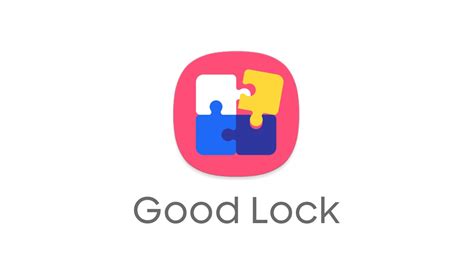
Создайте удобный и быстрый способ для получения скриншотов на вашем телефоне ZTE Blade A51: настройте жесты для захвата экрана.
Жесты - это интуитивно понятные движения, которые вы можете выполнить на экране своего телефона, чтобы активировать определенные функции. Настройка жестов для скриншотов позволит вам сделать скриншот всего, что отображается на вашем экране без лишних усилий и просто одним движением руки.
Для начала настройки жестов для скриншотов выполните следующие шаги:
- Откройте "Настройки" на вашем телефоне.
- Прокрутите вниз и найдите раздел "Жесты".
- В разделе "Жесты" найдите опцию "Скриншот".
- Нажмите на опцию "Скриншот" и выберите жест, который вы хотите использовать для захвата экрана.
- Настройте параметры жеста, если это необходимо, например, скорость или направление движения.
- После настройки жеста для скриншотов, просто выполните выбранный жест на экране вашего телефона, и скриншот будет автоматически сохранен в вашей галерее.
Не забудьте, что настройка жестов для скриншотов может быть полезной не только для захвата статического содержимого на экране, но также для записи видео с экрана своего телефона и других функций, доступных в вашей системе.
Теперь вы знаете, как настроить удобные жесты для скриншотов на вашем телефоне ZTE Blade A51. Этот простой способ поможет вам сэкономить время и получить все необходимые скриншоты в удобный момент.
Использование специальных приложений для захвата экрана
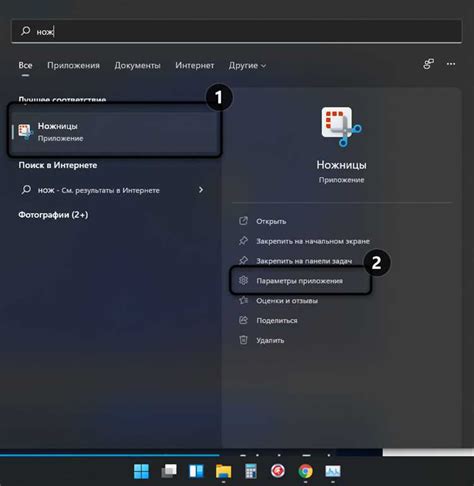
Операционная система Android предлагает различные способы создания снимков экрана на мобильных устройствах. Однако, помимо стандартных методов, существуют также специальные приложения, которые предоставляют дополнительные возможности для захвата и редактирования скриншотов.
Преимущество использования таких приложений заключается в их функциональности и интуитивно понятном интерфейсе, что облегчает процесс создания и обработки скриншотов.
Приложения для скриншотов обычно позволяют выбирать не только область экрана, которую нужно снять, но и настраивать качество и формат сохраняемого изображения. Кроме того, в некоторых приложениях есть возможность добавления аннотаций, рисования или даже создания видео-записи с экрана телефона.
Большинство этих приложений также поддерживают облачное хранение или обмен файлами, позволяя удобно делиться скриншотами с другими пользователями или сохранять их на внешних устройствах.
В общем, использование специальных приложений для скриншотов на телефоне ZTE Blade A51 может значительно упростить и улучшить процесс создания, редактирования и обмена скриншотами.
Подробная инструкция по использованию сочетания клавиш на ZTE Blade A51
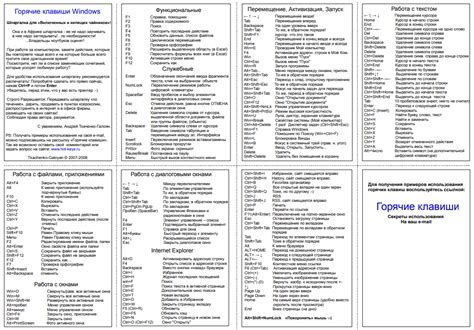
В данном разделе мы рассмотрим подробную инструкцию по использованию определенного сочетания клавиш на телефоне ZTE Blade A51. Обратим внимание на то, что правильное выполнение данной комбинации позволит вам выполнить определенное действие без необходимости использования дополнительных инструментов или функций. Благодаря этой комбинации клавиш, вы сможете достичь желаемого результата быстро и эффективно.
Для использования данной комбинации клавиш на ZTE Blade A51 вам понадобится использовать определенные синонимы, которые активизируют соответствующее действие. Вот некоторые из наиболее распространенных комбинаций клавиш:
| Сочетание клавиш | Действие |
| Кнопка "Громкость -" + Кнопка "Включение/выключение" | Активация режима "Vibro" |
| Кнопка "Громкость +" + Кнопка "Включение/выключение" | Запуск режима "Не беспокоить" |
| Кнопка "Громкость -" + Кнопка "Домашняя" | Принудительная перезагрузка устройства |
| Кнопка "Громкость +" + Кнопка "Домашняя" | Запуск режима "Экстренный вызов" |
Обратите внимание, что некоторые комбинации клавиш могут иметь разные функции в зависимости от настроек и версии операционной системы вашего телефона. Перед использованием сочетания клавиш рекомендуется ознакомиться с соответствующей документацией или обратиться к руководству пользователя, чтобы убедиться в правильном выполнении действий.
Вопрос-ответ

Как сделать скриншот на телефоне ZTE Blade A51?
Для того чтобы сделать скриншот на телефоне ZTE Blade A51, необходимо одновременно нажать и удерживать кнопку громкости вниз и кнопку включения телефона. После этого экран мгновенно сделает скриншот и сохранит его в галерее в папке "Скриншоты".
Могу ли я сделать скриншот только определенной части экрана на телефоне ZTE Blade A51?
Да, на телефоне ZTE Blade A51 можно сделать скриншот только определенной части экрана. После нажатия и удержания кнопки громкости вниз и кнопки включения телефона, появится панель с инструментами. На ней можно выбрать опцию "Скриншот прямоугольной области", после чего нужно выделить нужную область и сохранить скриншот.
Куда сохраняются скриншоты на телефоне ZTE Blade A51?
Скриншоты, сделанные на телефоне ZTE Blade A51, сохраняются в галерее в отдельной папке под названием "Скриншоты". Можно найти эту папку в приложении "Галерея" и открыть ее для просмотра, отправки или удаления скриншотов.
Можно ли сделать скриншот с помощью жестов на телефоне ZTE Blade A51?
На телефоне ZTE Blade A51 есть возможность сделать скриншот с помощью жеста. Для этого необходимо открыть раздел "Настройки" в меню телефона, затем выбрать пункт "Жесты и движения" и включить опцию "Жест с трех пальцев". После активации этой функции, можно сделать скриншот путем проведения тремя пальцами по экрану снизу вверх или справа налево.



